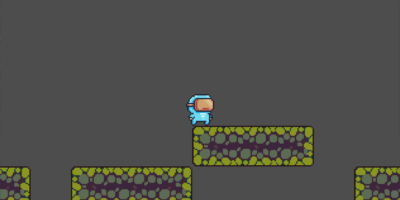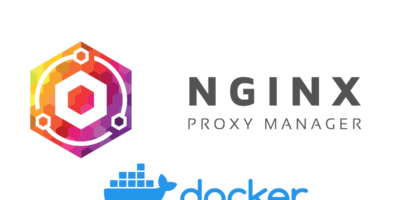So installierst Du Steam und im Anschluss daran Deinen eigenen Core Keeper Server für Dich und Deine Freunde. Spiele zusammen oder unabhängig voneinander auf demselben Server.
Inhaltsverzeichnis
Du benötigst Folgendes:
- Einen Computer
- Eine Linux Distribution. Zum Beispiel Ubuntu
- Mindestens 6 GB RAM.
1. Steam installieren
Vor der Installation von Steam musst Du zunächst sicherstellen, dass multiverse installiert und aktiviert auf Deinem System ist.
sudo add-apt-repository multiverse
Nach der Aktivierung aktualisierst Du das System wie folgt:
sudo apt updateDie Installation von Steam führst Du folgend aus und bestätigst dies mit J:
sudo apt install steamFalls Du die Installation nicht durchführen kannst, kann es sein, dass Du noch folgenden Befehl ausführen musst.
sudo dpkg --configure -a
Nun kannst Du Steam das erste Mal ausführen.
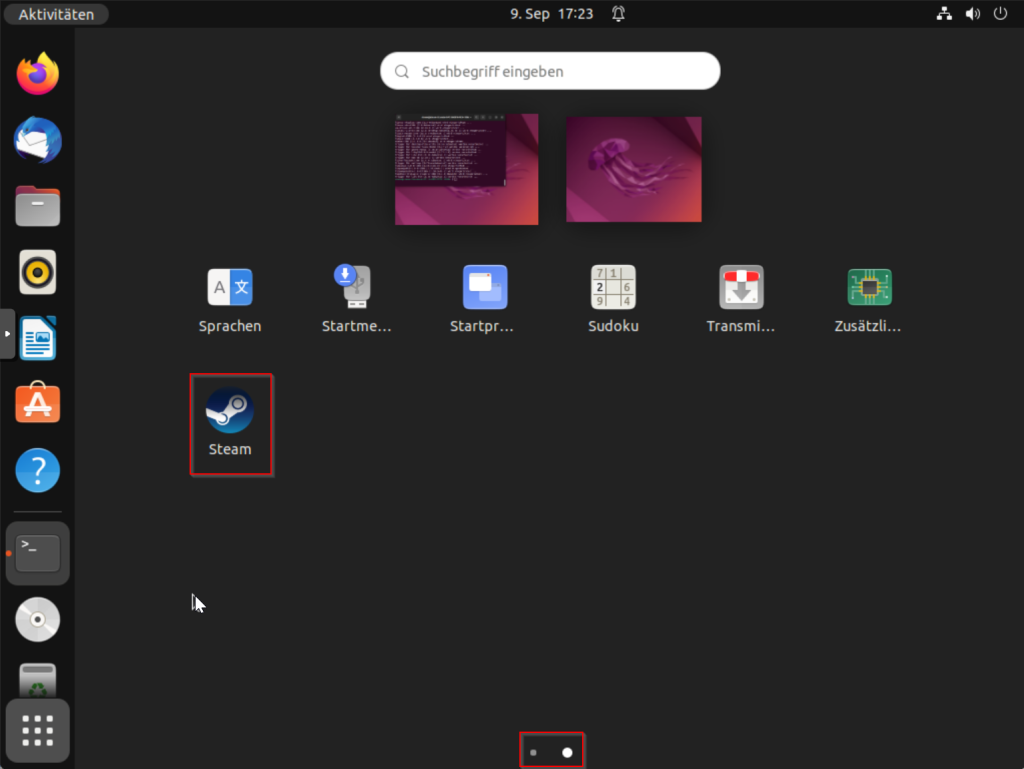
2. Core Keeper Dedicated Server herunterladen
In Deiner Bibliothek suchst Du nach Core Keeper. Hierbei sollte Dir unter den Tools der Core Keeper Dedicated Server angezeigt werden. Diesen wählst Du aus und installierst ihn.
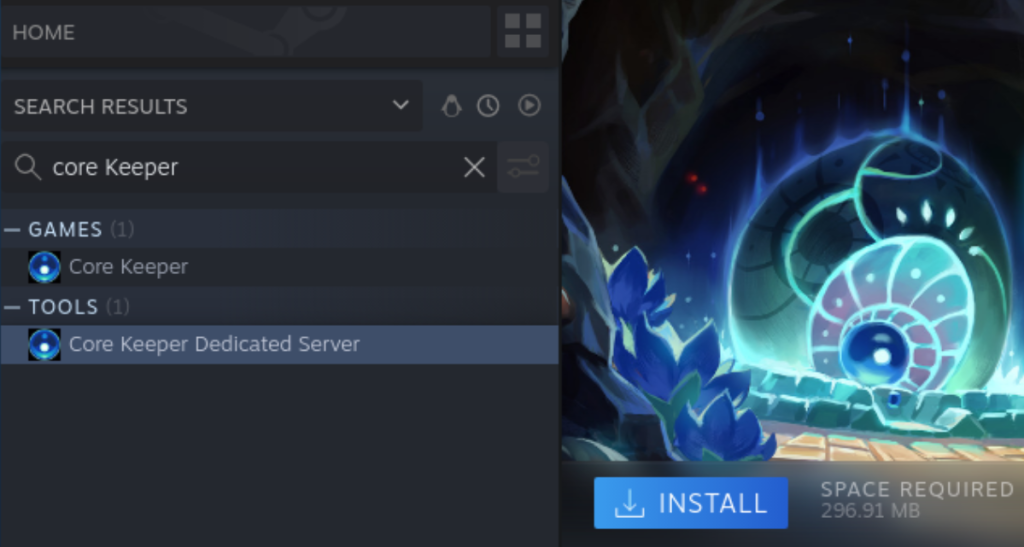
Nach der Installation kannst Du auch schon den Server starten.
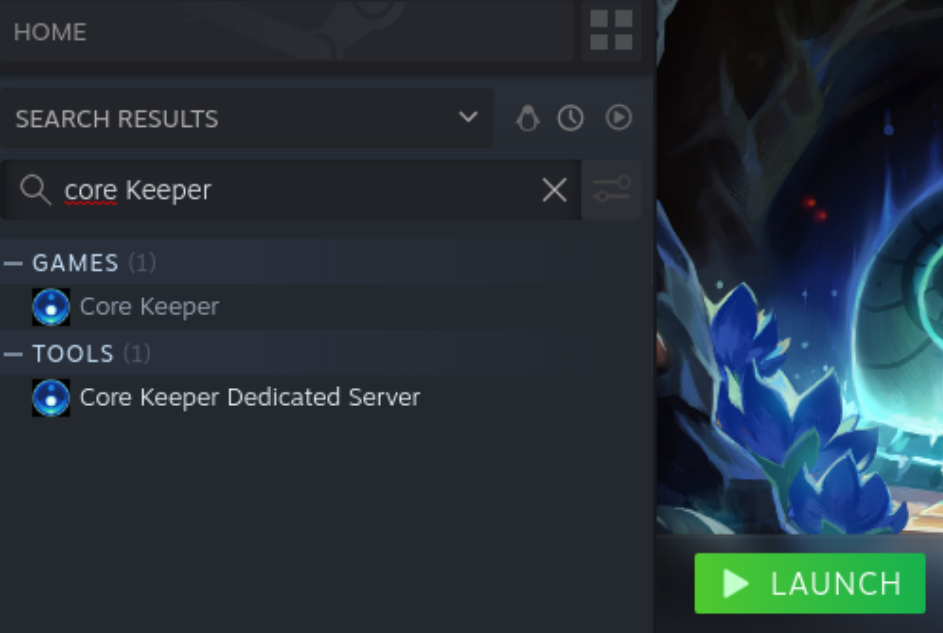
Falls Du folgendes Fenster bekommst, dann wähle auch hier Launch Core Keeper aus.
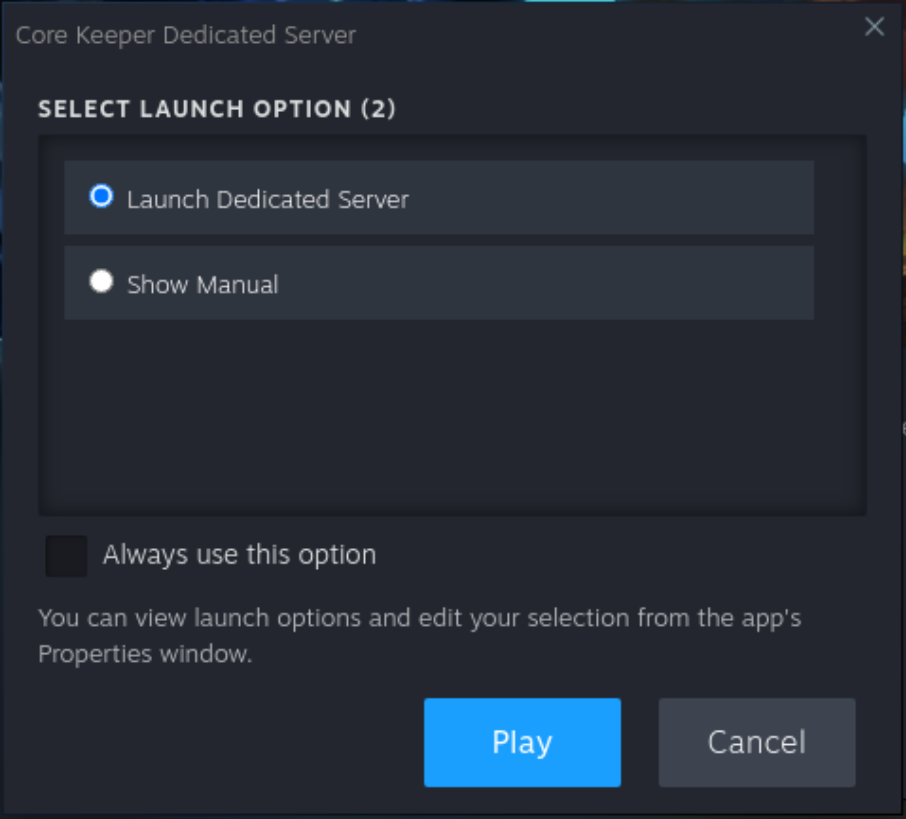
Hierbei öffnet sich ein Terminal, in diesem am Ende eine Game-ID ausgegeben wird. Diese Game-ID benötigst Du, um Dich in Core Keeper mit dem Server zu verbinden.
Falls Dir keine Game-ID ausgegeben werden sollte, dann kannst Du diese auch der GameID.txt-Datei entnehmen. Diese Datei findest Du über die lokalen Dateien des Servers. (‘Rechtsklick auf Core Keeper Dedicated Server’ -> ‘Manage’ -> ‘Browse local files’)
Die Game-ID ändert sich auch nicht wieder, außer Du möchtest sie aktiv im Spiel ändern. Das hat aber keine Auswirkungen auf Deinen Server.

3. Core Keeper Server verbinden
In Core Keeper verbindest Du Dich wie folgt mit Deinem Server:
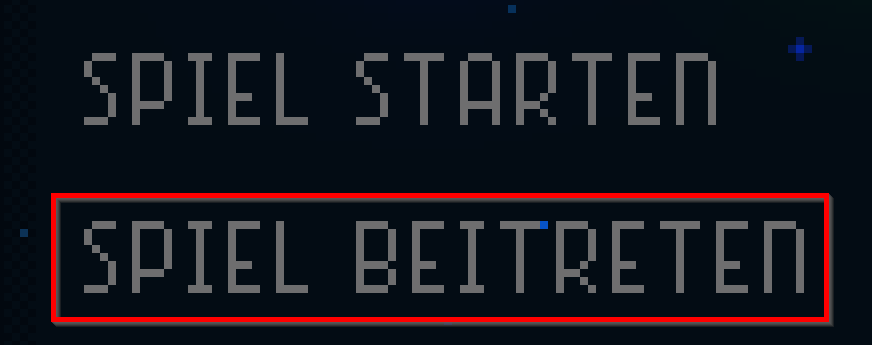
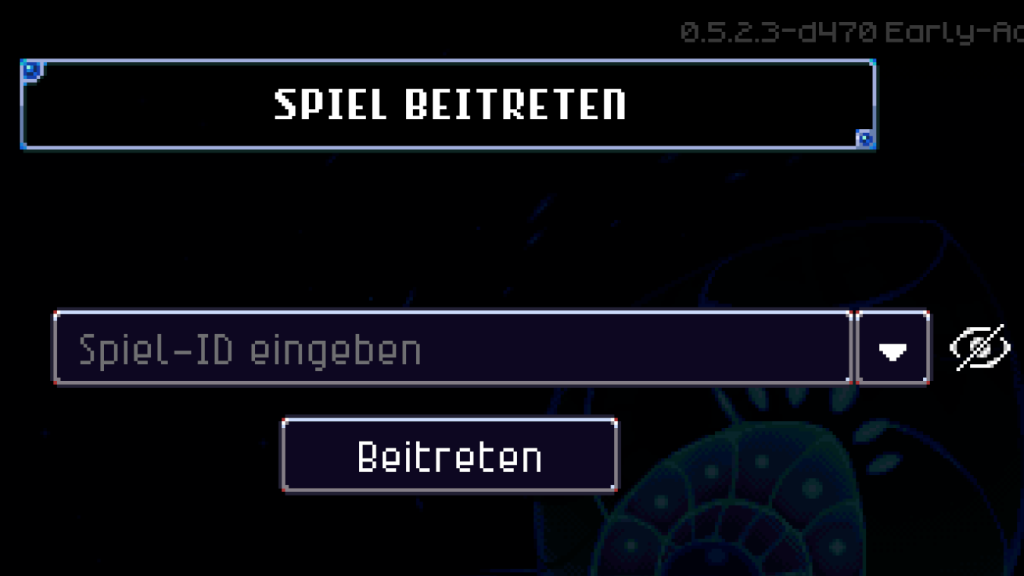
Jetzt sollte sich Dein Spiel mit dem Server verbinden und Du / Ihr könnt los legen.
4. Server Config Dateien
Du kannst die Dateien Deines Servers über ‘Rechtsklick auf Core Keeper Dedicated Server’ -> ‘Manage’ -> ‘Browse local files’ öffnen.
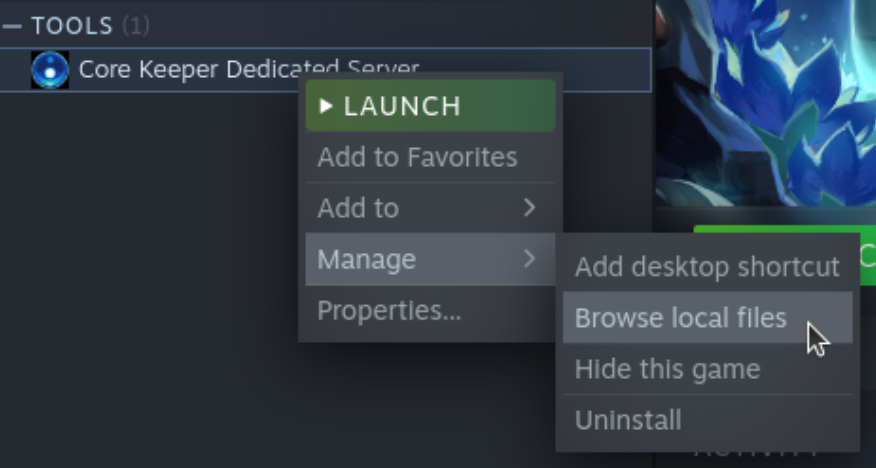
Wenn Du beim Starten des Servers “Show Manual” auswählst, dann wird Dir eine Textdatei geöffnet, welche das Einrichten Deines Servers etwas näher beschreibt.
Die folgenden Dateien findest Du hier:
cd ~/.config/unity3d/Pugstorm/Core Keeper/DedicatedServer!Achtung! Folgende Informationen beziehen sich auf die Version 0.5.2.3-d470
4.1 ServerConfig.json
Du kannst folgende Werte in der ServerConfig.json.Datei anpassen, was die Daten des Servers betreffen.
{
"gameId": "uN562bLKwljEXwHdwvQjFJVQIETf",
"world": 0,
"worldName": "Core Keeper",
"worldSeed": 0,
"maxNumberPlayers": 100,
"maxNumberPacketsSentPerFrame": 1,
"worldMode": 0,
"seasonOverride": -1
}- gameid: Dies ist Deine ID des Servers, welche 28 Zeichen lang ist und alphanumerisch sein muss. Ohne folgende Zeichen: Y, y, 0, O. Ist dieses Feld leer oder nicht valide, wird eine neue ID generiert.
- world: Gibt den Weltindex an, den Du nutzt.
- worldname: Hier kannst Du Deinem Server einen eigenen Namen zu vergeben.
- worldSeed: Dieser Seed wird für eine neue Welt genutzt. Setze diesen Wert auf 0, um eine neue Welt zu generieren.
- maxNumberPlayers: Die maximale Anzahl an Spielern, die dem Server beitreten darf.
- maxNumberPacketsSentPerFrame: Hier kannst Du angeben, wie viele Pakete maximal je Frame gesendet werden sollen. Dies könnte Deine Internetverbindung beeinflussen.
- worldMode: Wähle zwischen dem Hard Mode (1) und dem Normal Mode (0).
- seasonOverride: Was es hier mit genau auf sich hat, konnte ich leider nicht feststellen.
4.2 Admin.json
Der erste Nutzer, der den Server betritt, wird dem Admin.json hinzugefügt. Hier wird der Name des Ingame Spielers und die Steam UUID gespeichert. Die Privilegien können ebenfalls gesetzt werden.
4.3 PlayerBans.json
Wie es aussieht, gibt es noch kein White Listing, sondern nur die Möglichkeit Nutzer zu bannen. Das Bannen von Spielern kann in der PlayerBans.json Datei ausgeführt werden.
Quellen:
Titelbild von Steam und Core Keeper